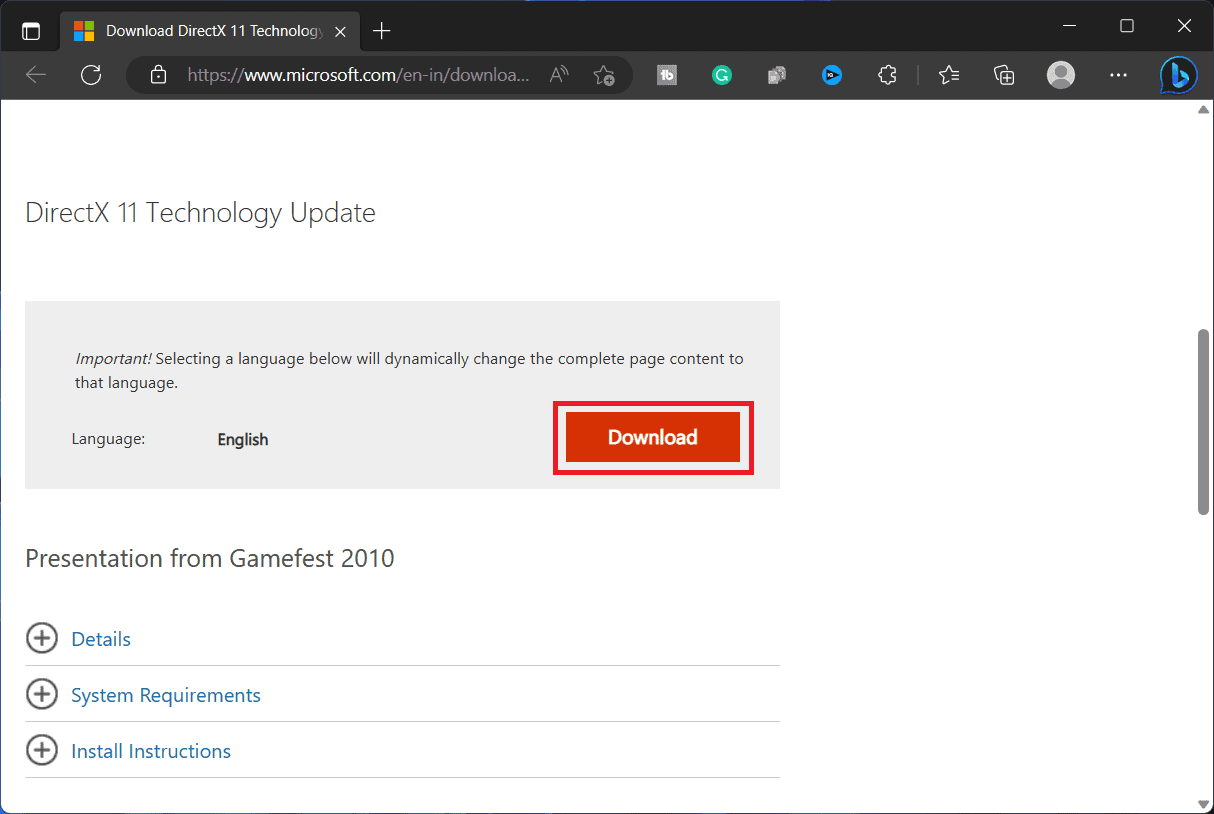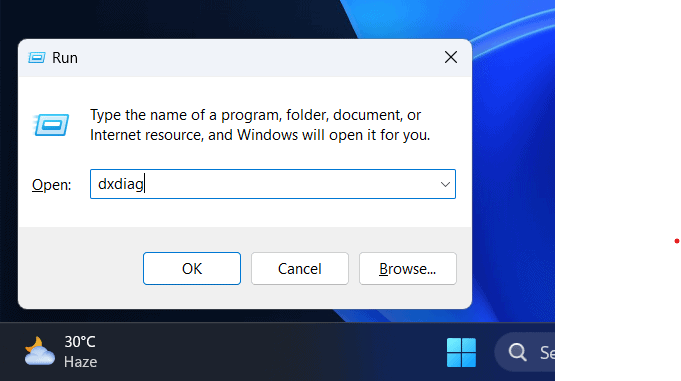O DirectX é um conjunto de componentes que permite realizar várias tarefas multimídia em seu PC com Windows, incluindo processamento de vídeo, jogos, renderização 3D e muito mais. A versão mais recente do DirectX lançada pela Microsoft é o DirectX 12.
Embora o DirectX 11 seja a versão mais antiga, alguns aplicativos podem exigir. Esses aplicativos funcionam apenas com DirectX 11 e versões mais antigas, não com os recém-lançados.
Se você clicar neste link para baixar o DirectX 11 no seu PC Windows, este artigo irá ajudá-lo. Neste artigo, discutiremos como você pode baixar o DirectX no Windows 10/11.
Sobre o DirectX 11
O DirectX 11 foi lançado no ano de 2009 para o Windows Vista. Esta versão do DirectX permitiu que o PX executasse arquivos multimídia, incluindo animação 3D, gráficos HD e vídeo colorido.
Além disso, o DirectX 11 ou Direct3D 11 veio com vários recursos de programação que permitem aos programadores criar gráficos 3D para jogos. Alguns de seus recursos de programação incluem Computer Shader, Dynamic Shader Linking, Tessellation e Multithreading.
Baixe e instale o DirectX no Windows 11/10
Por padrão, o Windows 11 e o Windows 10 vêm com o DirectX 12 pré-instalado. Para mudar para a versão mais antiga do DirectX, como o DirectX 11, você terá que baixar o DirectX 11 da Internet e depois instalá-lo. Para fazer isso, siga as etapas abaixo-
- Clique aqui link para ir para a página oficial de download do DirectX 11.
- Clique no Download botão para baixar o DirectX 11 no seu PC.
- O download começará lentamente e o DirectX 11 será salvo no seu PC. Se o processo de download não iniciar, clique no botão ‘Clique aqui para baixar manualmente’ opção.
- Agora abra o Explorador de arquivos no seu PC com Windows e vá para o Transferências pasta na barra lateral esquerda.
Observação- Se você baixou o arquivo em outro lugar, vá para o local onde o arquivo foi salvo.
- O arquivo estará no formato ZIP; você deve extraí-lo. Clique com o botão direito do mouse no arquivo, clique em Extrair tudo no menu de contexto e siga o processo para extrair o arquivo.
- Agora clique duas vezes no arquivo executável para executar o assistente de instalação.
- Siga as instruções na tela para instalar o DirectX 11 em seu PC.
Verifique a versão do DirectX no Windows 11/10
Agora que você instalou o DirectX 11, pode confirmá-lo por meio da Ferramenta de diagnóstico do DirectX. Esta ferramenta permite verificar a versão atual do DirectX instalada no seu PC, para que você possa verificar se o DirectX 11 está ou não instalado no seu PC. Para fazer isso, siga as etapas abaixo –
- Imprensa Windows + R teclas do seu teclado juntas para abrir Caixa de Diálogo Executar.
- Aqui, digite dxdiag e depois clique em OK para abrir a Ferramenta de Diagnóstico do DirectX.
- Debaixo de Sistema guia, você pode verificar a versão atual do DirectX instalada no seu PC.
O Windows 11/10 vem com DirectX 12 e você deve baixar e instalar manualmente o DirectX 11 em seu PC a partir do pacote de instalação. Você pode fazer isso seguindo as etapas que discutimos acima neste artigo.
perguntas frequentes
Posso baixar DirectX 11 para Windows 10?
Sim, você pode baixar o DirectX 11 para Windows 10. DirectX 11 é suportado no Windows 10 e no Windows 11 mais recente. Já discutimos as etapas para baixar o DirectX 11 no Windows 10/11, então você pode segui-las para fazer isso.
Posso instalar DirectX 11 sem placa gráfica?
Não, você não pode instalar o DirectX 11 sem uma placa gráfica. Você precisa de uma placa gráfica compatível com DirectX 11 para instalar o DirectX 11 em seu PC.
LEIA TAMBÉM:
Fonte:Itechhacks